很多朋友都发现刚买回来的电脑被预装了很多的杀毒软件,按照普通的方法一般都不能将这些杀毒软件彻底删除,下文小编就教大家用appremover彻底卸载电脑的杀毒软件,有需要的朋友就和小编一起去学习下吧。
用appremover彻底卸载电脑的杀毒软件:
1.安装好appremover并启动之后,直接按一下next开始使用。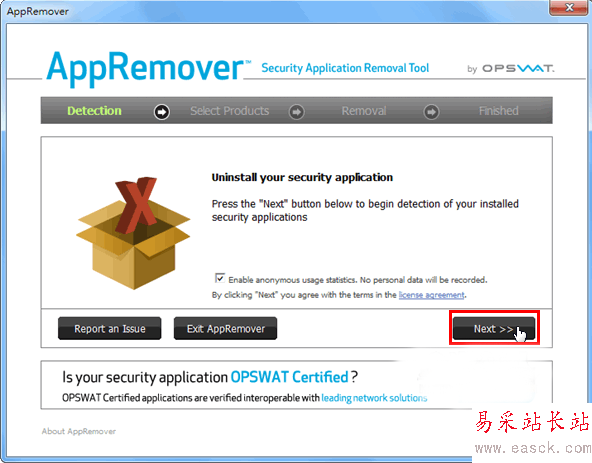
2.请依照你的实际需求,选取「Remove Security Application」项目的话可以从头到脚完成移除某个防毒软件或病毒、间谍侦测程式。
如果你先前曾执行过防毒软件内建的移除程式,却无法完整移除干净,则可选择「Clean Up a Failed Uninstall」这功能,让appremover程序针对为完整删除的软件执行侦测与删除工作。
选择好之后。按一下next按钮。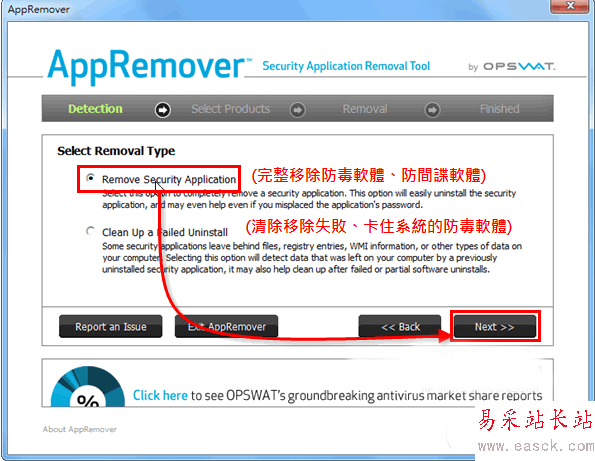
3.侦测完毕,按next按钮继续下一步。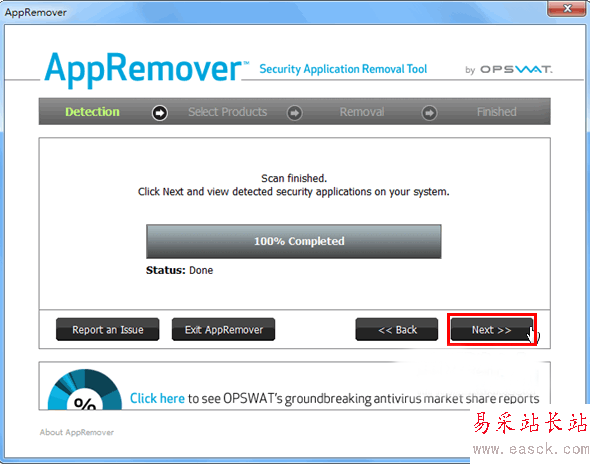
4.接着视窗中会列出可以移除的防毒软件或病毒侦测程序,请勾选你要移除的项目后按一下next按钮。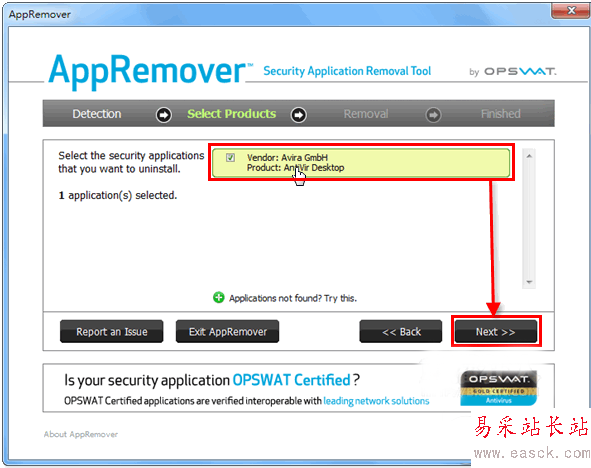
5.选取并侦测好全部要删除的档案后,请按一下next按钮开始删除这些档案。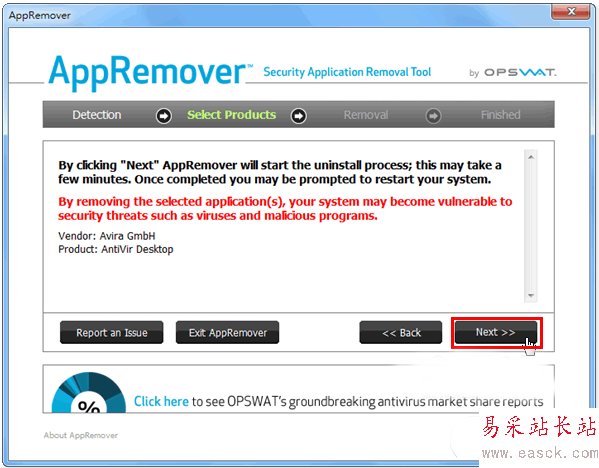
6.完成移除防毒软件后,请按「Reboot Now」按钮,让电脑重启,重开机后应该就可以正常咯~如果还是不行,可以再执行一次看看。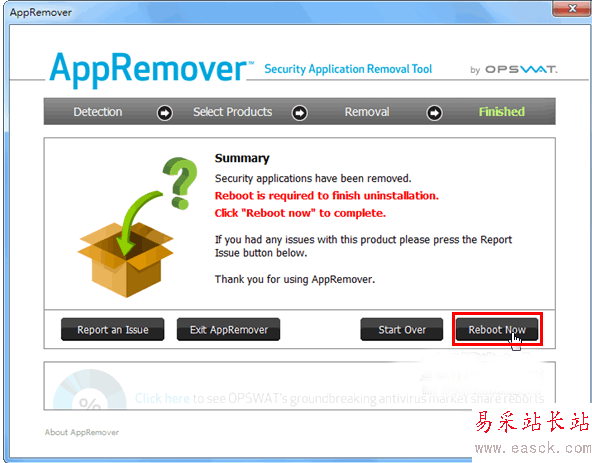
新闻热点
疑难解答